无线网卡作为连接台式电脑与无线网络的重要设备,在现代生活中扮演着至关重要的角色。本文将详细介绍无线网卡如何连接台式电脑,帮助用户轻松实现无线网络的接入。
### 一、检查与准备
在连接无线网卡之前,用户需要确认以下几点:
1. **电脑条件**:确认台式电脑是否具备安装无线网卡的条件,如内置无线网卡插槽或可用的USB接口。
2. **网卡类型**:根据需求选择适合的无线网卡,可以是USB无线网卡、PCI-E无线网卡或内置无线网卡。确保网卡兼容操作系统。
3. **系统支持**:确认电脑系统支持无线网络的配置,如Windows、Linux等。
### 二、安装无线网卡
#### USB无线网卡安装
1. **插入网卡**:将USB无线网卡插入台式电脑的USB接口,建议选择主板上的USB 3.0接口(通常为蓝色),以确保供电充足。
2. **安装驱动**:等待系统自动识别设备并安装驱动程序。若未自动安装,可从网卡品牌官网下载最新驱动程序进行手动安装。
#### PCI-E无线网卡安装
1. **关机准备**:关机并拔除电源线,确保安全。
2. **打开机箱**:拆卸机箱侧板,找到主板上的PCI-E插槽。
3. **插入网卡**:将PCI-E无线网卡对准插槽缺口垂直插入,用螺丝固定挡板后装回机箱。
4. **连接天线**(如有):连接外置天线,开机后安装官方驱动。
### 三、网络配置与优化
1. **连接网络**:进入电脑的网络设置,找到无线网络选项,查看无线网络列表,选择并连接您的网络名称(SSID),输入密码进行连接。
2. **性能优化**:在设备管理器中将网卡的电源管理模式设置为“最高性能”,使用WiFi分析工具避开信道拥堵,定期更新路由器固件与网卡驱动。
### 四、故障排查
1. **无法识别网卡**:检查USB接口供电是否正常,或在主板BIOS中检查PCI-E插槽是否启用。
2. **信号强度低**:调整天线角度,减少路由器与电脑之间的障碍物,或在网卡高级设置中关闭“节能模式”。
通过以上步骤,用户可以轻松地将无线网卡连接到台式电脑,享受便捷的网络生活。